【画像あり】GA4でAI流入を計測・分析する方法

「AI OverviewsやChatGPTからの流入、GA4でどう分析すれば?」
「最近、参照元が (direct) / (none) のセッションが増えている気がするが、これがAIの影響なのか分からない…」
Webサイトのデータと向き合う多くの担当者が今、この新しい課題に直面しています。
ご安心ください。この記事では、AI流入がなぜ計測しにくいのかという原因から、GA4上での計測方法、そしてLooker Studioでの可視化まで、あなたが明日から実践できる具体的な手順を徹底解説します。
この記事でわかること:
- ChatGPTなどのAI経由の流入数をGA4上で見る方法
- AIからの流入が (direct) / (none) になることが多い技術的な理由
- 【応用編】Looker Studioを使って定点観測する方法
目次
【実践】ChatGPTなどのAI経由の流入数をGA4上で見る方法
💡このパートまとめ
GA4の標準レポートでChatGPTなどのAI経由の流入数を見ることができる。
100%の精度ではありませんが、GA4上の標準レポートでChatGPTなどのAI経由の流入数を見ること自体は可能です。ここでは、その具体的な手順を5つのステップで解説します。
Step1:GA4の標準レポートから各AI経由の流入数を見る
GA4にログインし、左サイドバーのメニューから「レポート」を選択します。
1. レポート内の「集客」配下にある「ユーザー獲得」もしくは「トラフィック獲得」を選びます。
2. 参照元/メディアを選び、「chatgpt」など調べたいAI名を検索します。該当するAIの参照元の数字が出てきます。「gemini」「claude」「perplexity」なども調べてみましょう。
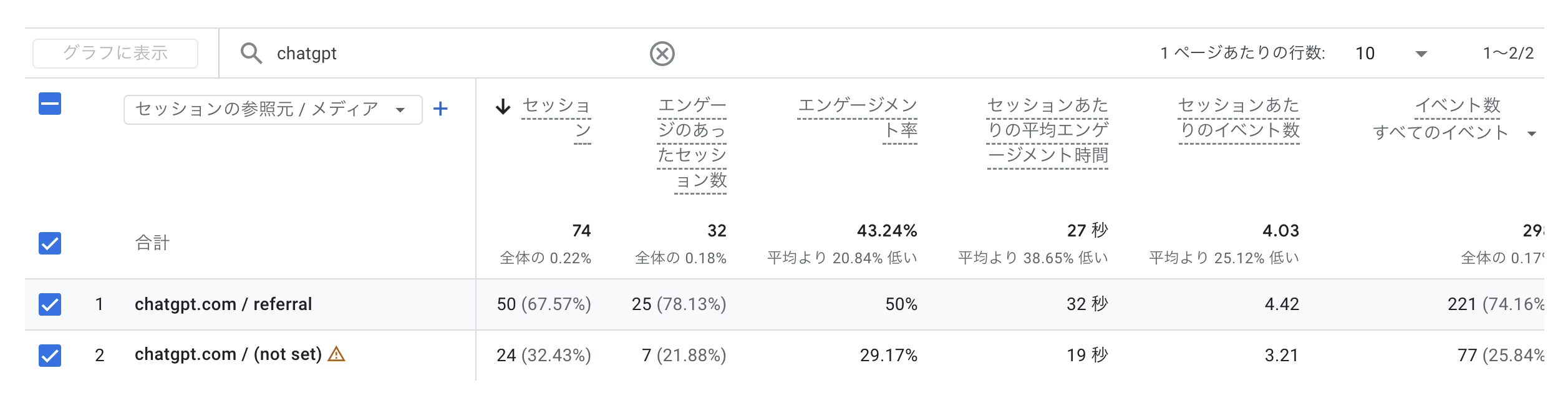
Step2:GA4の標準レポートで各AI経由の流入数をまとめて把握する
1. Step1と同様にレポート内の「集客」配下にある「ユーザー獲得」もしくは「トラフィック獲得」を選びます。
2. 左上の「フィルター」をクリックするとフィルター条件を入力する箇所が右側に出てきますので、こちらに抽出したい条件を入れます。
例:ディメンション「参照元/メディア」/条件:正規表現に一致(chatgpt\.com|chat\.openai\.com|openai\.com|perplexity\.ai|claude\.ai|copilot\.microsoft\.com|gemini\.google\.com)
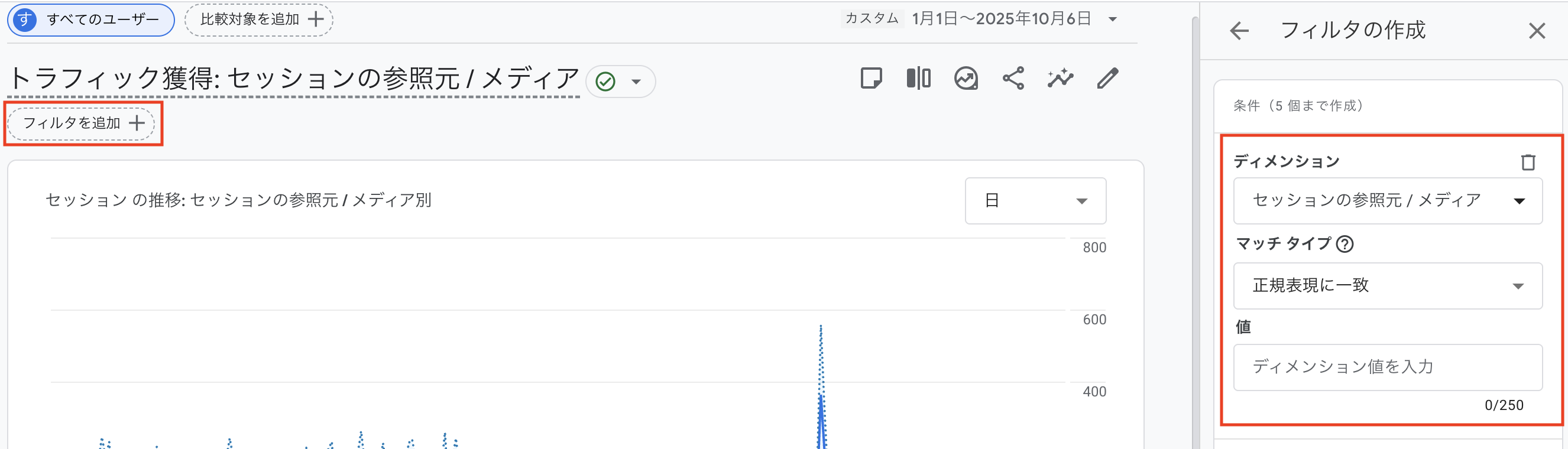
3.フィルター条件で絞られた項目のみをレポートで確認できるようになります。
Step3:チャネルグループで各AI経由の流入数をまとめて把握する
定期的にAI経由のトラフィックを確認したい場合は、チャネルグループとして保存しておくと便利です。
1. 左サイドバーのメニューから「設定」を選び、「チャネルグループ」を選択します。
2. 「新しいチャネルグループの作成」をクリックし、任意のグループ名を登録します。
3. 「新しいチャネルの追加」をクリックし、チャネルの条件をStep2と同様に抽出したい条件を設定します。
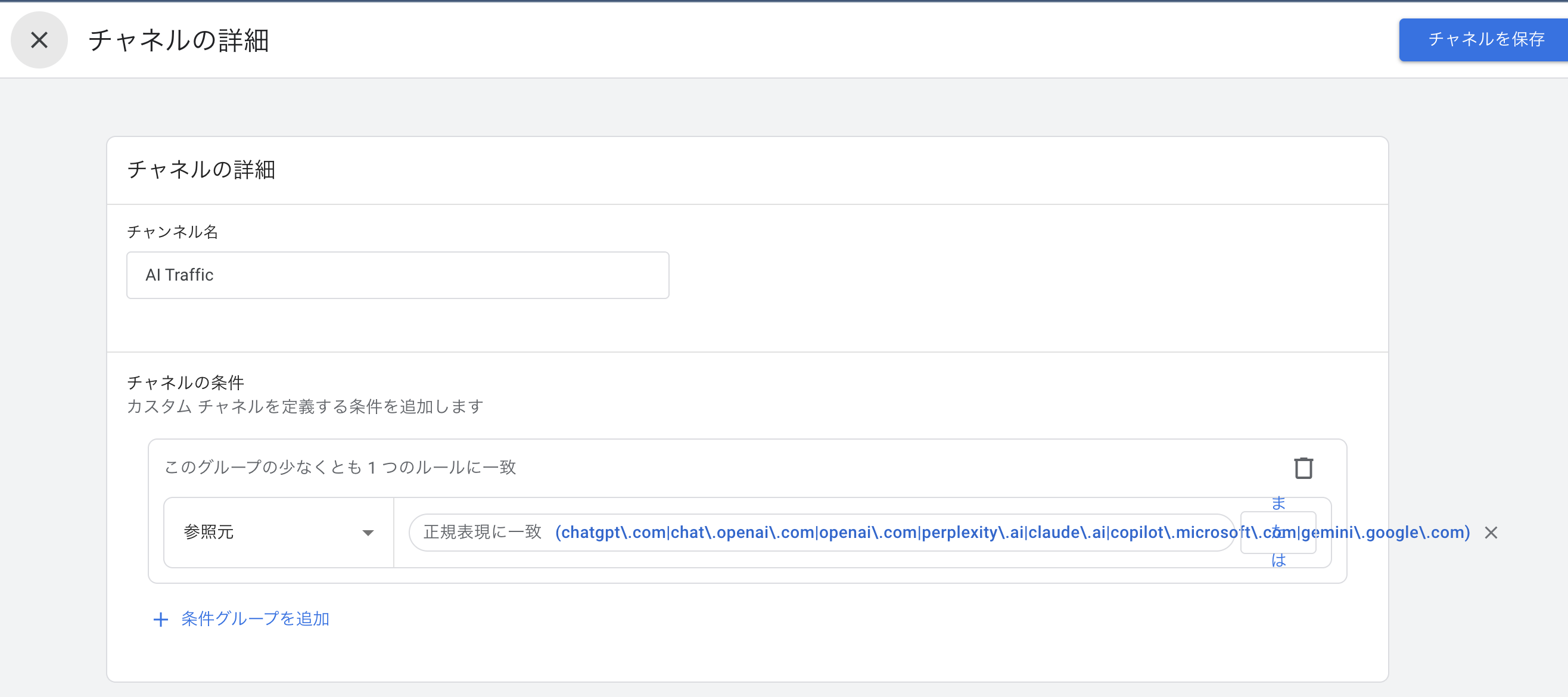
4. 「チャネルを保存」をクリックするとチャネルの設定が保存されます。その後チャネルグループの設定で登録したチャネルの順序をチャネルリストの1番目に持っていきます。(チャネルリストの順番に振り分けられる仕様のため)
5. 「グループを保存」をクリックして完了です。
6. 設定したチャネルグループ、チャネルをレポート上で随時表示できるようになります。
チャネルとして登録しておくことで、GA4の探索レポートでも同様にAI経由のトラフィックをみれるようになりますので、色々な角度から分析ができるようになります。
なぜAIからの流入を正確に計測できないのか?
💡このパートまとめ
AIサーバーを経由することで参照元情報が欠落し、GA4では「参照元不明」と判断されることがある。
冒頭で100%の精度ではないと申し上げましたが、AIからの流入分析に取り組む前に、まず「なぜGA4の標準レポートだけでは、AIからの流入を正確に特定するのが難しいのか」という技術的な背景を理解することが重要です。
問題の核心:参照元(リファラー)情報の欠落
Webサイトへのアクセスを分析する際、GA4は参照元(リファラー)という情報を見て、ユーザーがどこから来たのか(例: google.com, x.comなど)を判断します。しかし、生成AIを経由したアクセスの場合、この重要な参照元情報が欠落してしまうケースが多いのです。
参照元が認識できないトラフィックは「(direct) / (none)」、つまり「参照元不明のダイレクト流入」として分類されます。これが、AI流入の分析を困難にしている根本原因です。
AI Overviewsからの流入:Googleのサーバーを経由するため
GoogleのAI Overviews(AIO)内のリンクからあなたのサイトへユーザーが訪問した場合、そのクリックはGoogleのサーバーを経由して処理されます。このプロセスの中で、ブラウザからGA4へ渡されるべき参照元情報が失われ、結果として「(direct) / (none)」として計測されてしまうことがあります。
ChatGPTからの流入:アプリ内で完結するため
ChatGPTのアプリ上であなたのサイトへのリンクがクリックされた場合、多くの環境では参照元情報が送信されません。これは、セキュリティやプライバシーの観点から、アプリが外部サイトへユーザーの閲覧元情報を渡さない仕様になっているためです。これもまた、「(direct) / (none)」として計測される大きな要因となります。
こういった計測の欠損が発生してしまうことを前提に、取得できる数字をベースに分析していくようにしましょう。
【応用編】Looker StudioでAI流入の定点観測ダッシュボードを作る
💡このパートまとめ
AI経由の流入数とGA4で計測できるサイト内行動、サーチコンソールのデータを一つの画面で可視化する。
毎回GA4にアクセスして分析するのは手間がかかります。そこで、GoogleのLooker Studio(旧データポータル)を使って、これらのデータを統合したモニタリングダッシュボードを作成することをお勧めします。
なぜLooker Studioが必要なのか?
Looker Studioを使えば、GA4の「該当ページのセッション数やCVR」や「AI経由の流入数」といった、異なるツールのデータを一つのグラフや表にまとめて表示できます。GA4などのツールを見に行かずともダッシュボード上で進捗管理ができるので、社内での報告の際も便利です。
Looker Studioを使うことによって設定したAI流入のパフォーマンスを定点観測し、変化の兆候をいち早く捉えることが可能になります。
【3ステップ】AI流入モニタリングダッシュボードの作成手順
ここでは、シンプルなダッシュボードを作成するための基本的な3ステップをご紹介します。
Step1:データソースの接続
Looker Studioにアクセスし、新しいレポートを作成します。
「データソースを追加」から「Google Analytics」を選択し、GA4のプロパティにも接続します。
Step2:GA4データの可視化
「グラフを追加」から「棒グラフ」などご自身がみたいビジュアルのグラフを選択します。
データソースを、Step1で接続したGA4のプロパティに切り替えます。ディメンションに「年、月」を設定します。内訳ディメンションに「セッションのデフォルトチャネルグループ」を設定します。
そうすると以下のようなセッション別の棒グラフを作成することができますので、それぞれの流入経路の月別推移を可視化することができます。
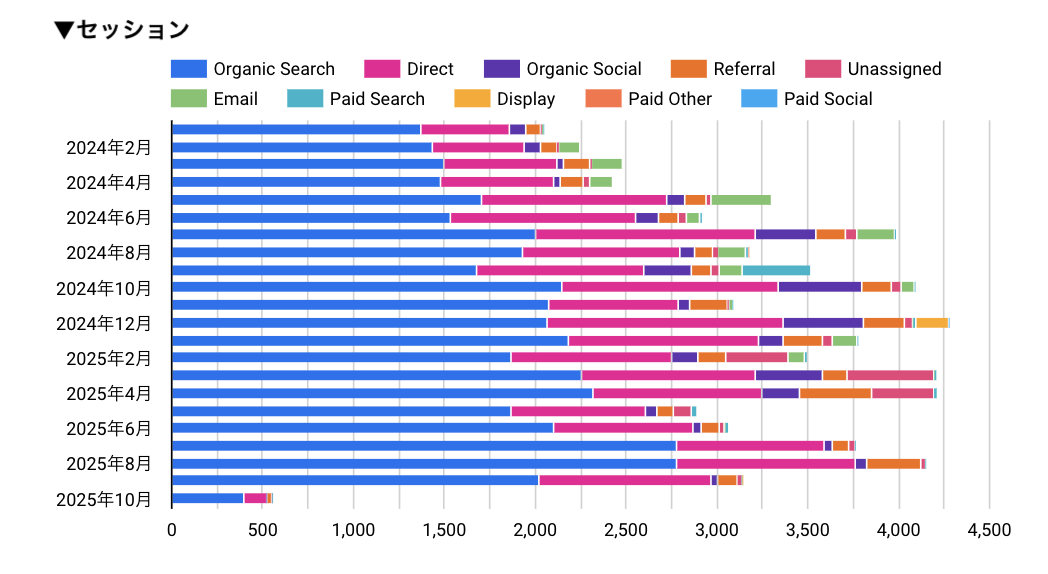
Step3:AI流入データの可視化
Step2と同様の作成方法で、GA4で設定したAI Trafficのグループをグラフ化することができます。Step2の作成方法でディメンションをAI Trafficにする、もしくはフィルタ設定で参照元/メディアにおいてLLM経由を指定することでグラフ化が可能です。
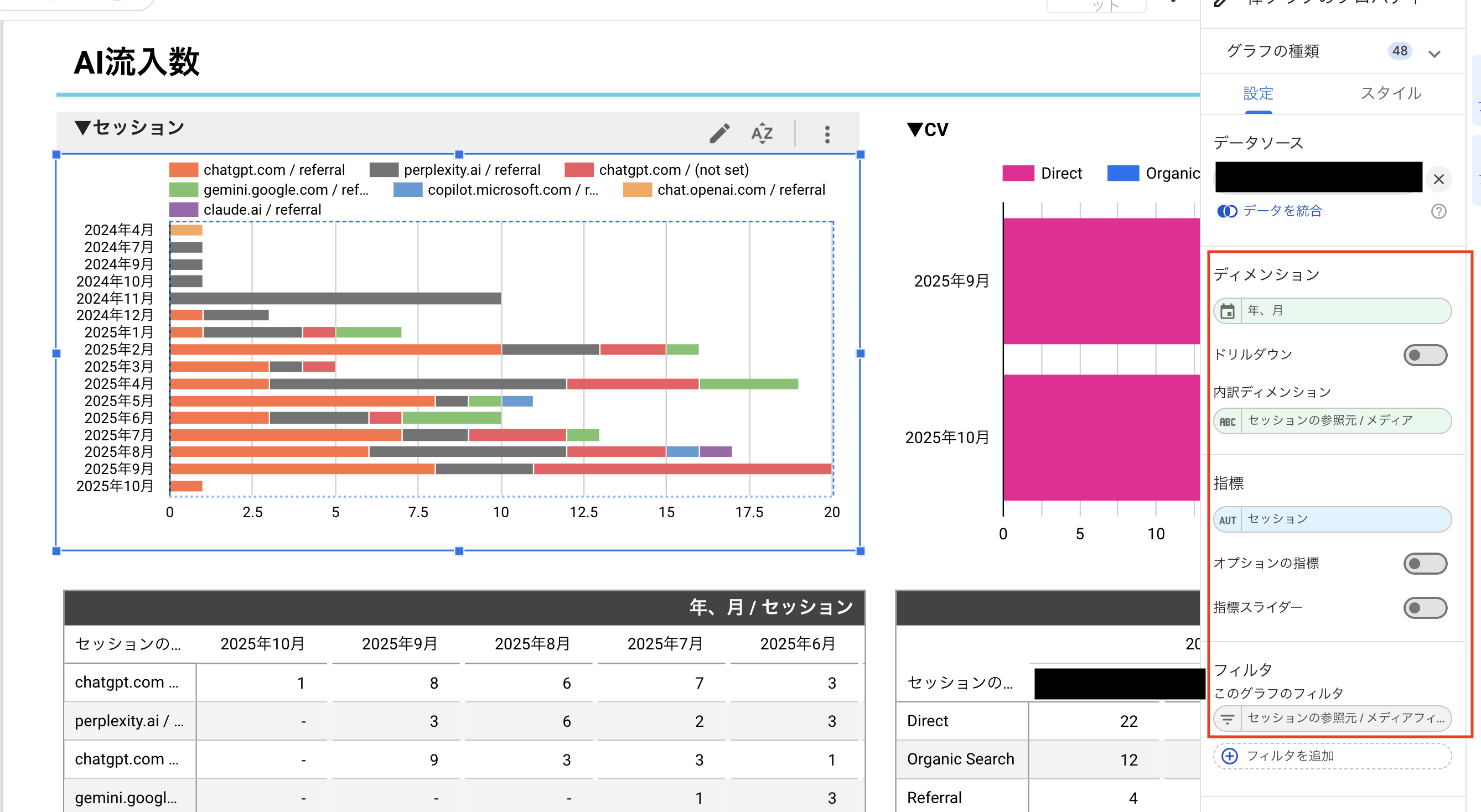
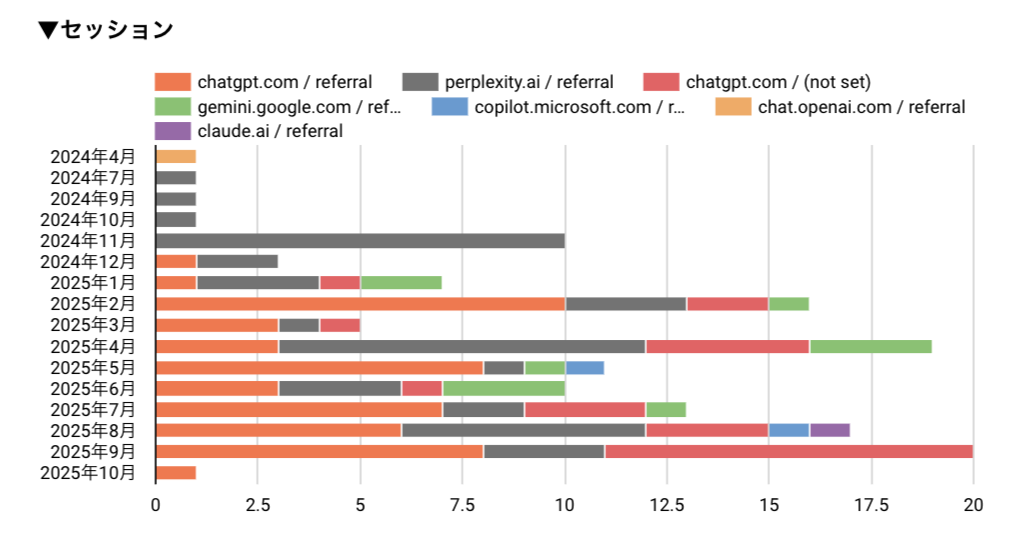
まとめ:現状の最適解を理解し、データに基づいた意思決定を
今回は、GA4におけるAI流入の計測という、多くのWebアナリストが直面する新しい課題への対処法を解説しました。
完璧な計測はまだできないが、現状のツールでもここまで分析できる、という事実を理解することが重要です。データに基づいた「確からしい推測」を武器に、自信を持って次のアクションプランを立てていきましょう。
まずはあなたのサイトがどのくらい「AIによる流入」があるか、確認することから始めてみましょう。
GA4におけるAI流入の計測についてもっと詳しく聞きたいという方は下記よりお気軽にお問い合わせください。
Pick up
SEOナレッジのピックアップ記事
-

#SEOナレッジ
SEO記事作成代行会社・サービス27選!依頼する際の選定ポイントも紹介
-
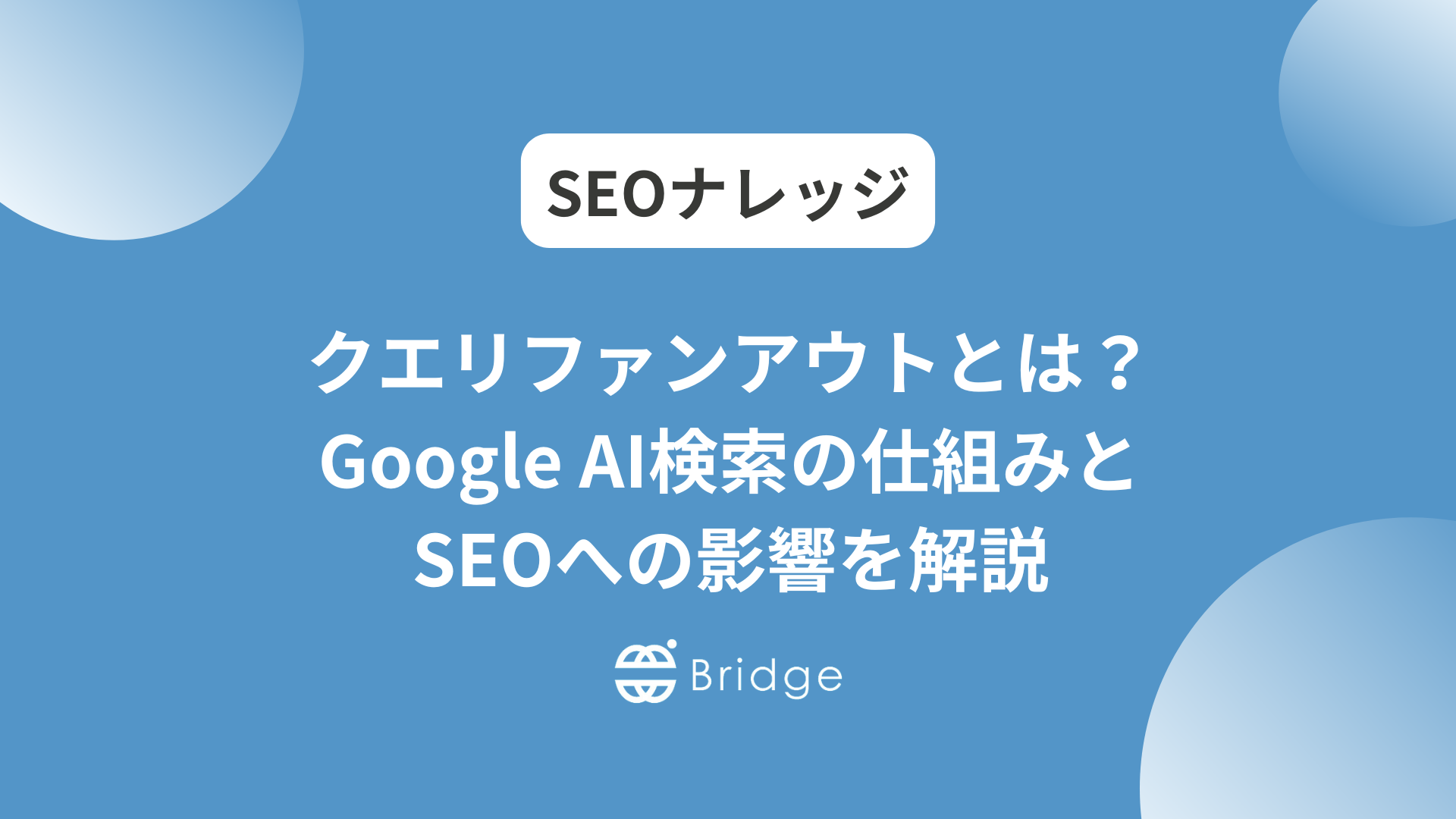
#SEOナレッジ
クエリファンアウトとは?Google AI検索の仕組みとSEOへの影響を解説
-

#SEOナレッジ
LLMOとは?AI時代の新常識!SEOとの違いから対策方法・効果測定まで解説
-

#SEOナレッジ
Google検索のAIモードとは?使い方からSEOへの影響まで解説
-
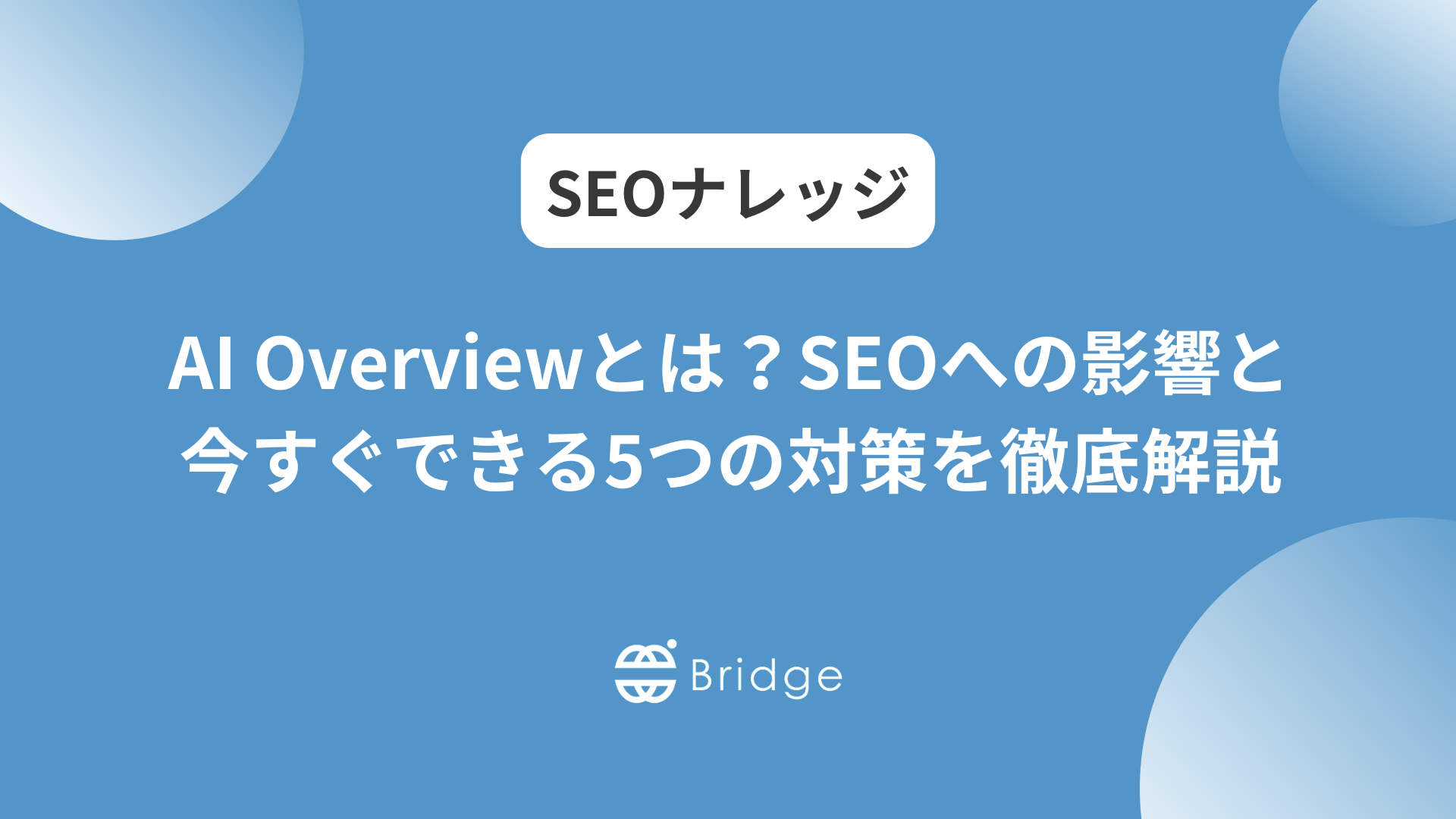
#SEOナレッジ
AI Overviewとは?SEOへの影響と今すぐできる5つの対策を徹底解説
-
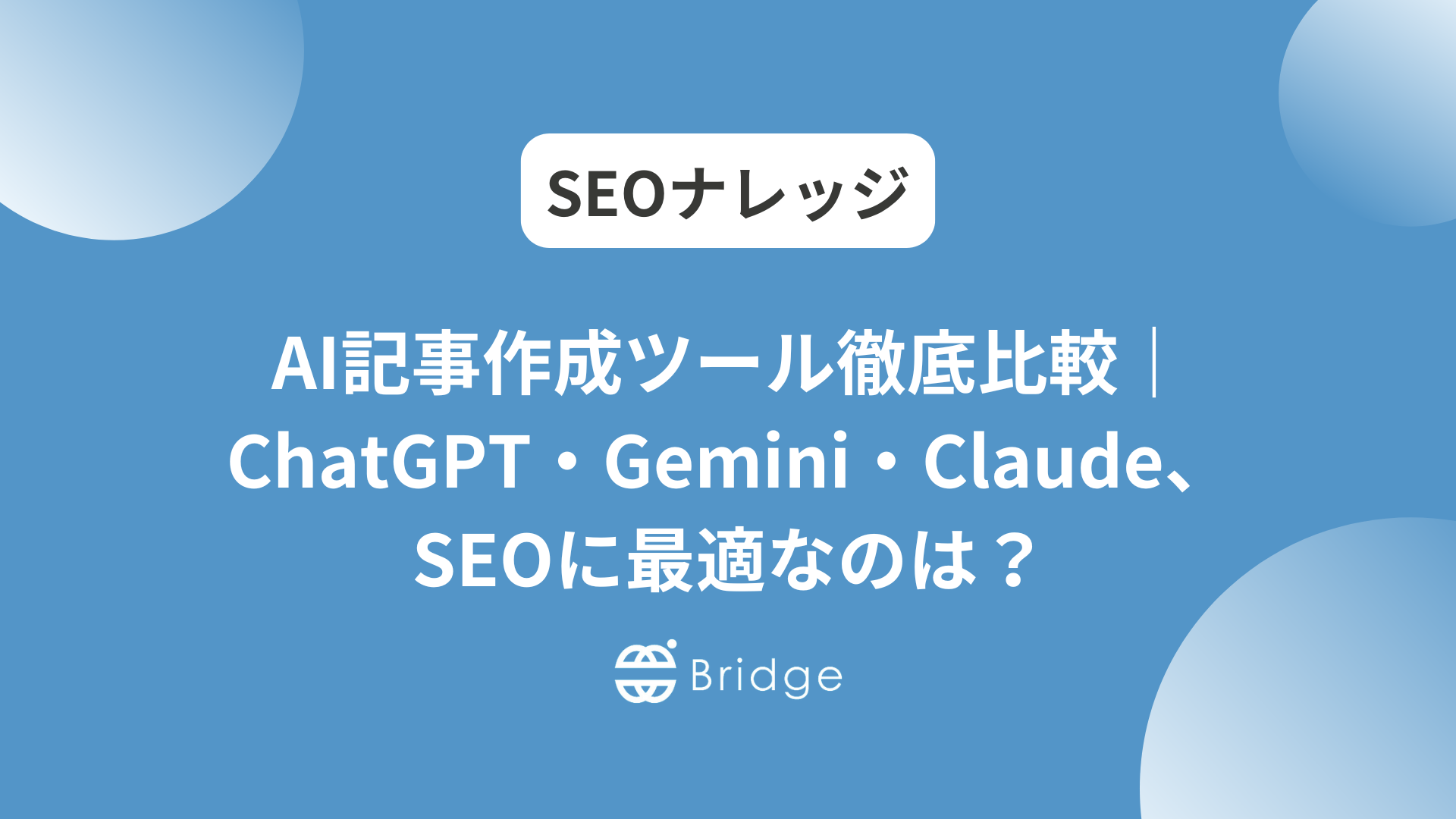
#SEOナレッジ
AI記事作成ツール徹底比較|ChatGPT・Gemini・Claude、SEOに最適なのは?
-

#SEOナレッジ
AI記事作成はSEOに有効?Google公式見解と安全な活用法9選
-

#SEOナレッジ
なぜあなたのサイトはChatGPTに引用されない?LLMOの仕組みと対策を解説
-

#SEOナレッジ
BtoB記事制作でリードを獲る!作り方の7ステップと3つのコツ
-

#SEOナレッジ
ChatGPTのSEO活用術|プロが教える業務効率化から戦略立案まで完全ガイド
